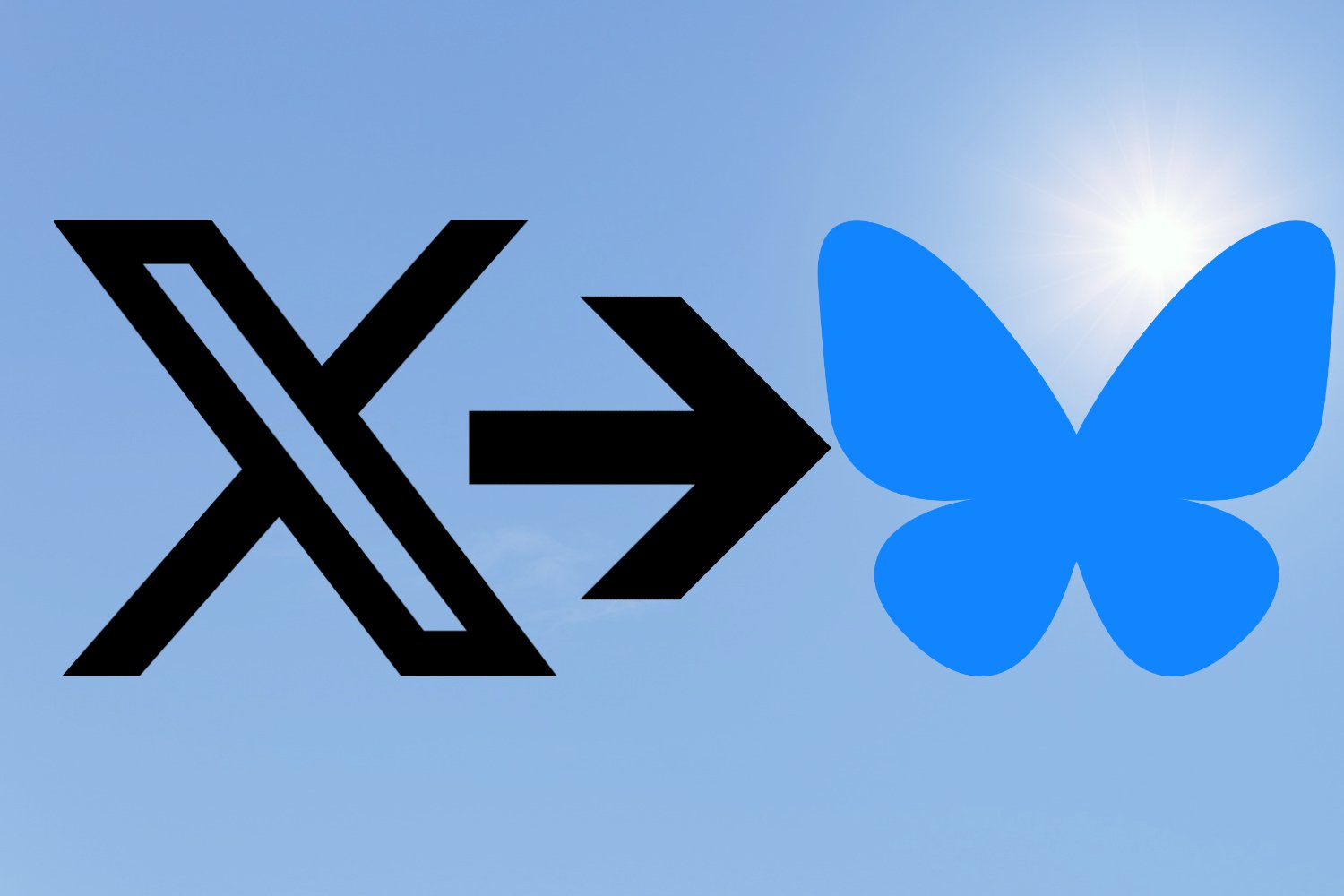À l’heure où nous écrivons ces lignes, Bluesky, a dépassé les 21 millions d’utilisateurs. En quelques jours, le nombre d’utilisateurs de la plate-forme a subitement explosé.
Un regain d’attention soudain que Bluesky doit au fait que les utilisateurs de X / Twitter sont de plus en plus nombreux à quitter le réseau social après l’élection de Donald Trump à la présidence des États-Unis. Mais aussi à la nomination d’Elon Musk, actuel PDG de X / Twitter, au poste de ministre de l’efficacité gouvernemental de Trump.
Mais comment passer d’une plate-forme à l’autre sans perte et fracas, après avoir passé, pour certains utilisateurs, plus de quinze ans sur Twitter ? Si certains préfèrent tout recommencer de zéro, d’autres voudront peut-être retrouver leurs dizaines de milliers de messages publiés dans le passé, pour leur redonner une seconde vie, et ne pas les laisser à l’abandon ailleurs.
Qu’à cela ne tienne, il existe des outils permettant non seulement d’importer vos anciens tweets dans Bluesky, mais aussi de retrouver les personnes que vous suiviez sur X / Twitter. À condition évidemment qu’elles y aient, elles aussi, un compte.
Ne supprimez pas votre compte Twitter si vous migrez sur Bluesky
Si en migrant sur Bluesky la tentation de supprimer son compte X / Twitter est grande, il est préférable de s’abstenir de le faire. Il vaut mieux en effet conserver son compte sur la plate-forme, en y maintenant une activité réduite, mais suffisamment régulière. Pourquoi ? Tout simplement parce que la suppression de votre compte entraînera la remise sur le marché de votre pseudo, qui pourra alors être utilisé par quelqu’un d’autre, avec les risques d’usurpation que cela peut engendrer.
À lire aussi : Migration vers Bluesky : pourquoi il ne faut pas complètement supprimer votre compte X/Twitter
Exportez une archive de vos tweets sur X / Twitter
Avant de pouvoir importer vos vieux tweets sur Bluesky, il va falloir commencer par les exporter de X / Twitter. Le réseau social dispose, dans ses paramètres, d’une option permettant de Télécharger une archive de vos données.
Pour ce faire, depuis votre compte X / Twitter, cliquez sur le bouton Plus en bas de la colonne de gauche, et entrez dans les Paramètres et confidentialité.
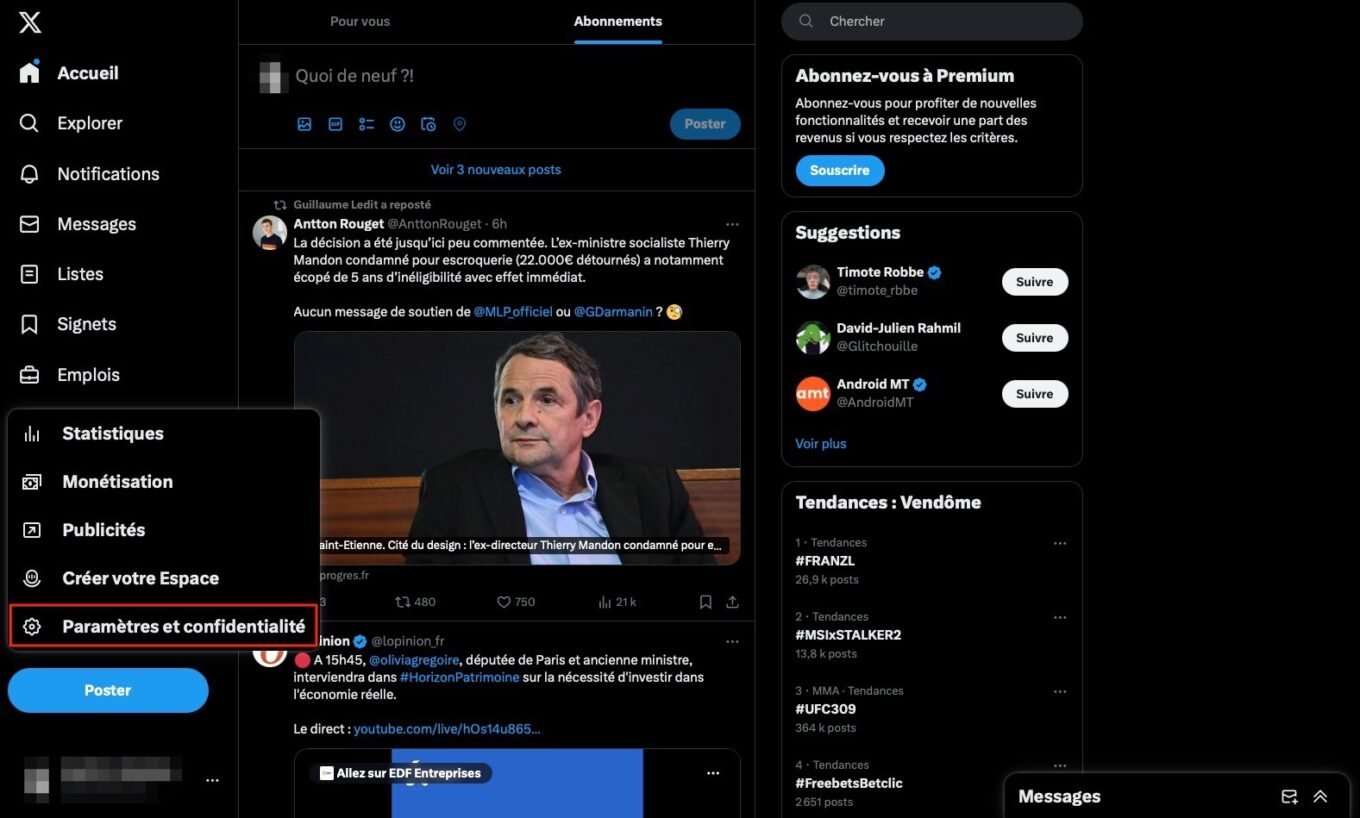
Sélectionnez ensuite Votre compte, puis cliquez sur Téléchargez une archive de vos données.
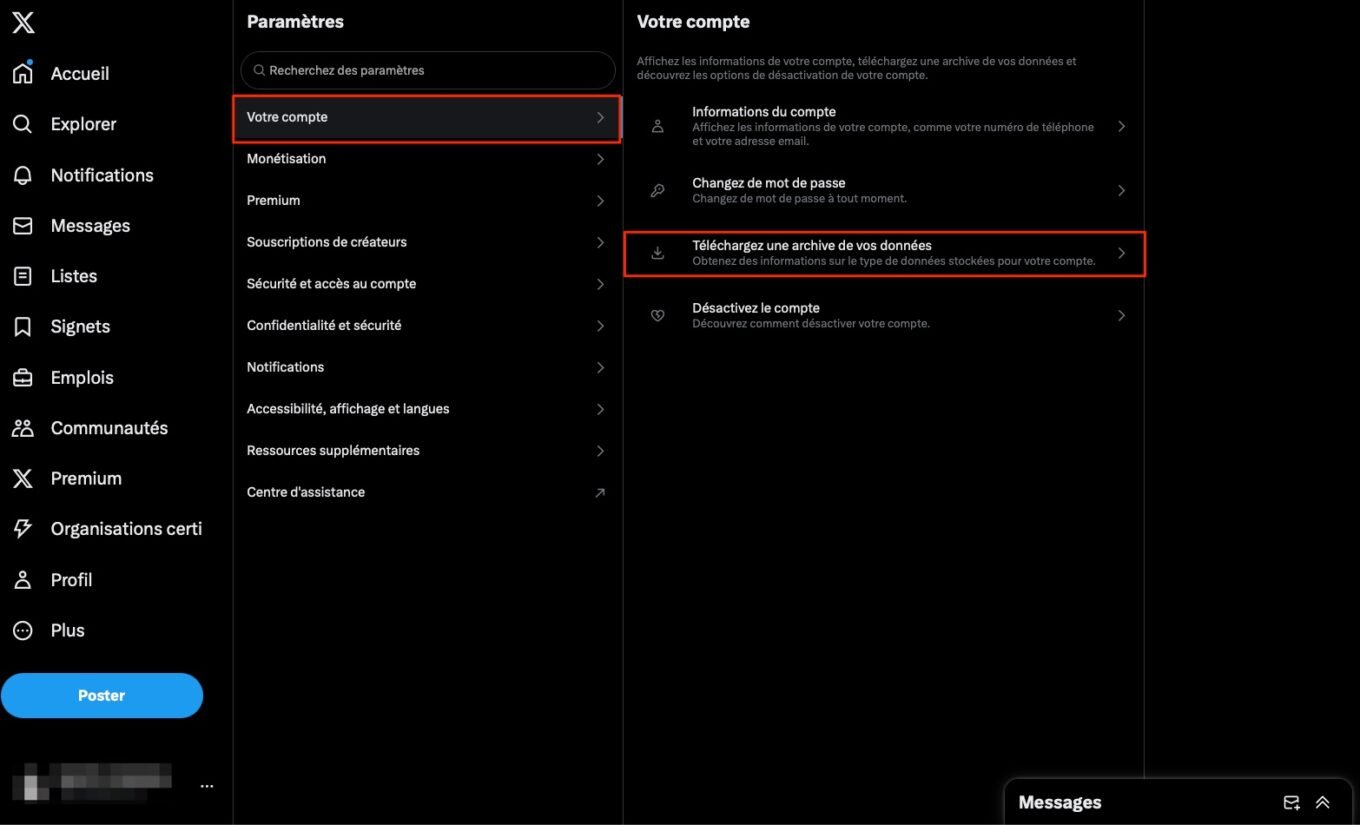
Après vous être authentifié avec votre mot de passe de connexion et un code de vérification reçu par e-mail ou SMS, vous devriez arriver sur la page permettant de Demander une archive de vos Données X. Cliquez sur le bouton idoine, et prenez votre mal en patience.
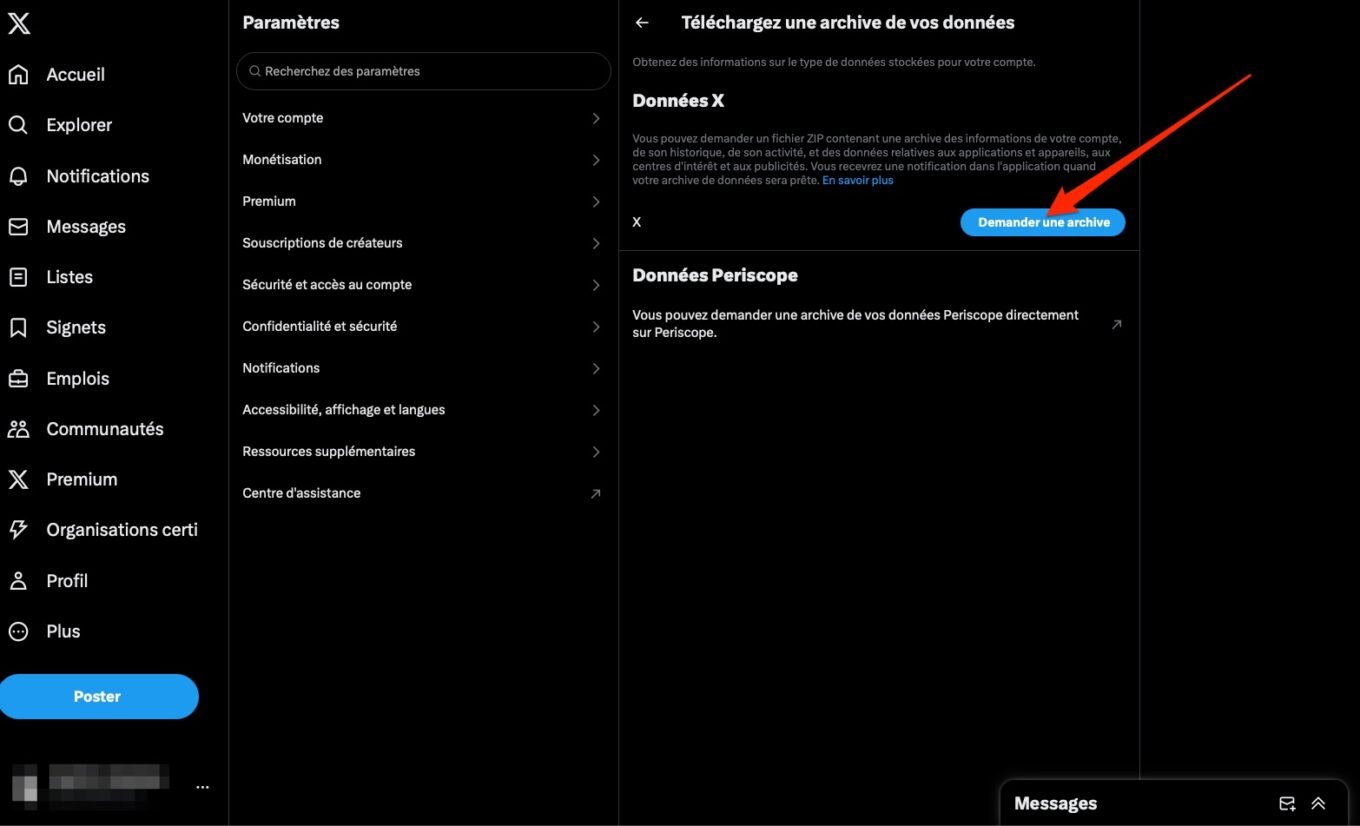
Il faudra en effet patienter quelques heures, voire quelques jours avant que celle-ci soit générée. Quoi qu’il en soit, vous recevrez une notification une fois qu’elle sera disponible au téléchargement.
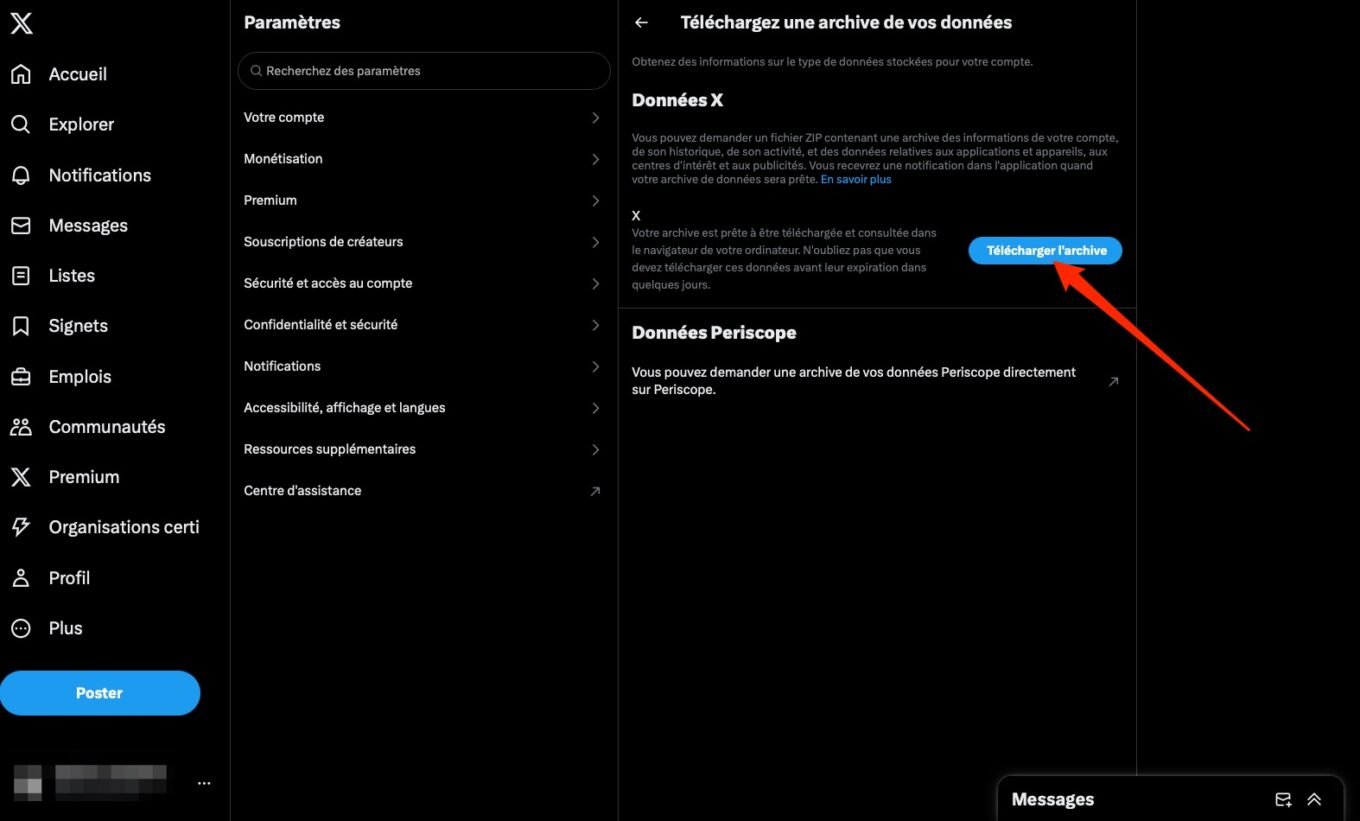
Pour la récupérer, depuis votre compte X / Twitter, refaite la même opération. Cliquez sur Plus > Votre compte > Téléchargez une archive de vos données, et cliquez sur le bouton bleu Télécharger l’archive. Validez votre choix en cliquant de nouveau sur le bouton Télécharger l’archive.
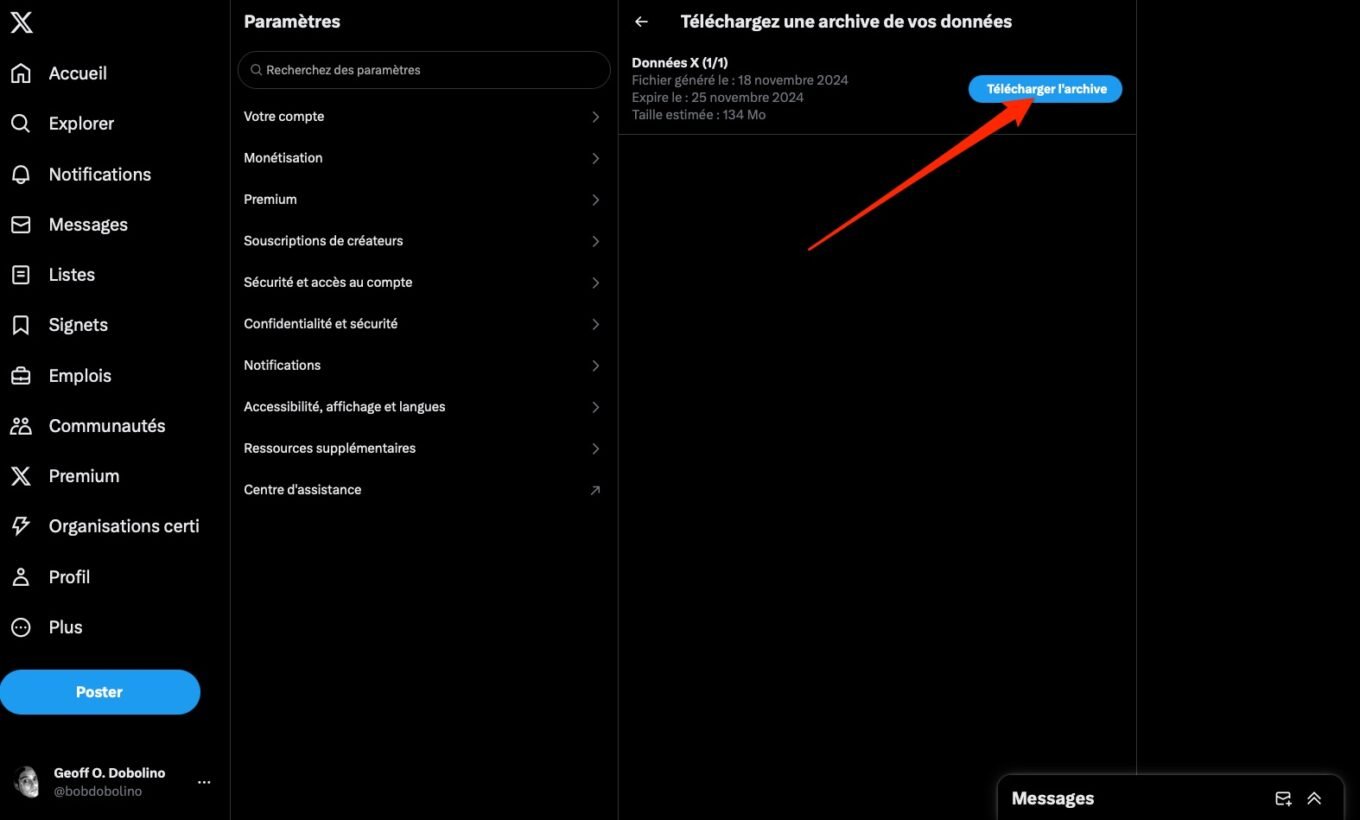
Vous devriez ainsi récupérer une archive zippée contenant toute votre vie numérique de X / Twitter. Avant de continuer, pensez à dézipper votre archive Twitter, vous en aurez besoin juste après.
Importez vos vieux Tweets sur votre compte Bluesky
Pour importer votre historique de tweets sur Bluesky, vous aurez besoin d’utiliser Google Chrome (ou un autre navigateur basé sur Chromium) et d’installer l’extension Porto depuis le Chrome Web Store. Cette extension, développée par Ankit Bhandari permet d’importer sur votre compte Bluesky vos anciens tweets à partir de votre archive. Voici comment procéder pour importer vos tweets.
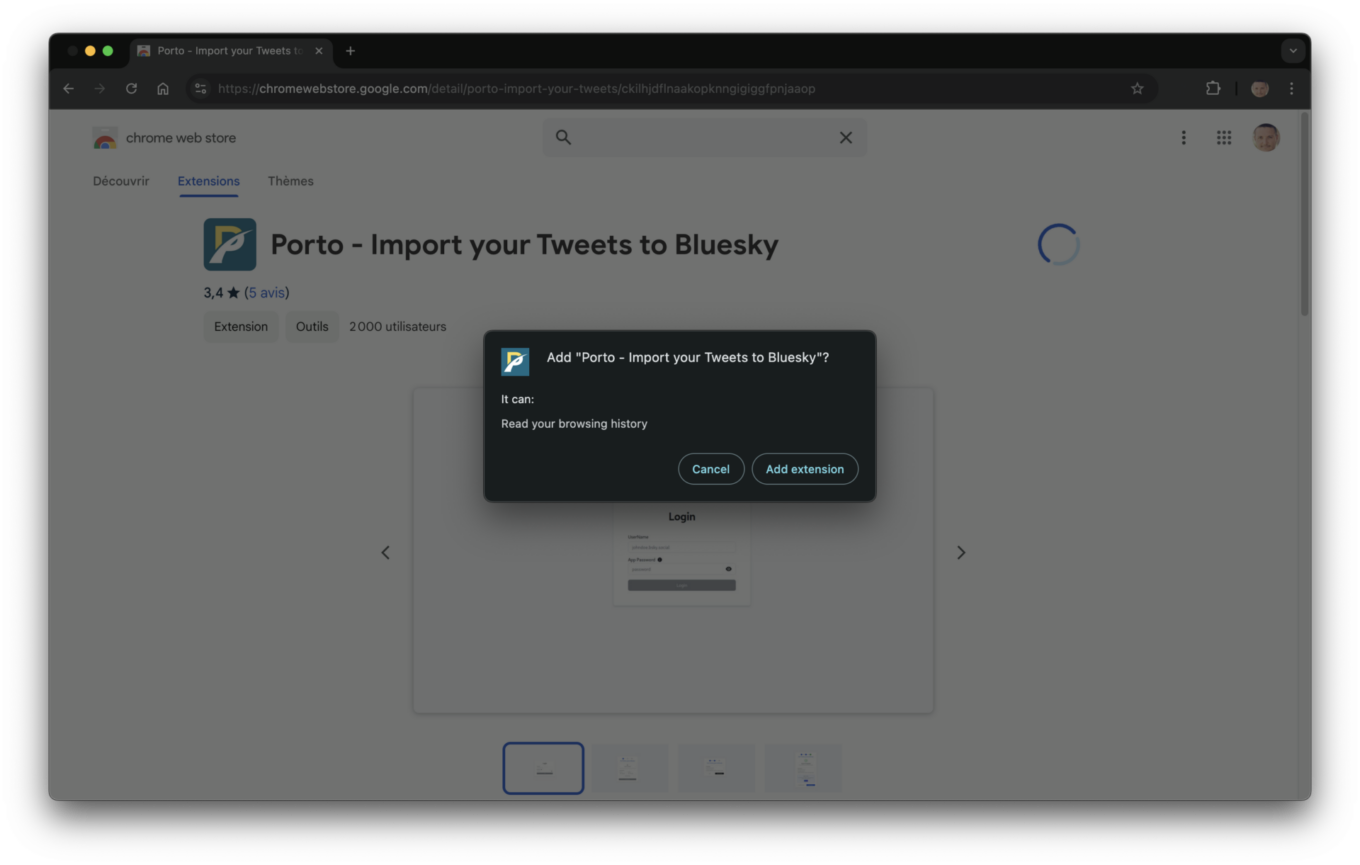
1. Créez un mot de passe d’application dans BlueSky
BlueSky intègre une fonction de sécurité très pratique qui permet de générer des mots de passe d’applications pour vous permettre de connecter à votre compte Bluesky dans d’autres applications, sans avoir à donner un accès complet à votre compte ou à votre mot de passe. Pour créer un mot de passe d’application, allez sur votre compte Bluesky, cliquez sur Paramètres, puis sous l’intitulé Avancé, sélectionnez Mots de passe d’application.
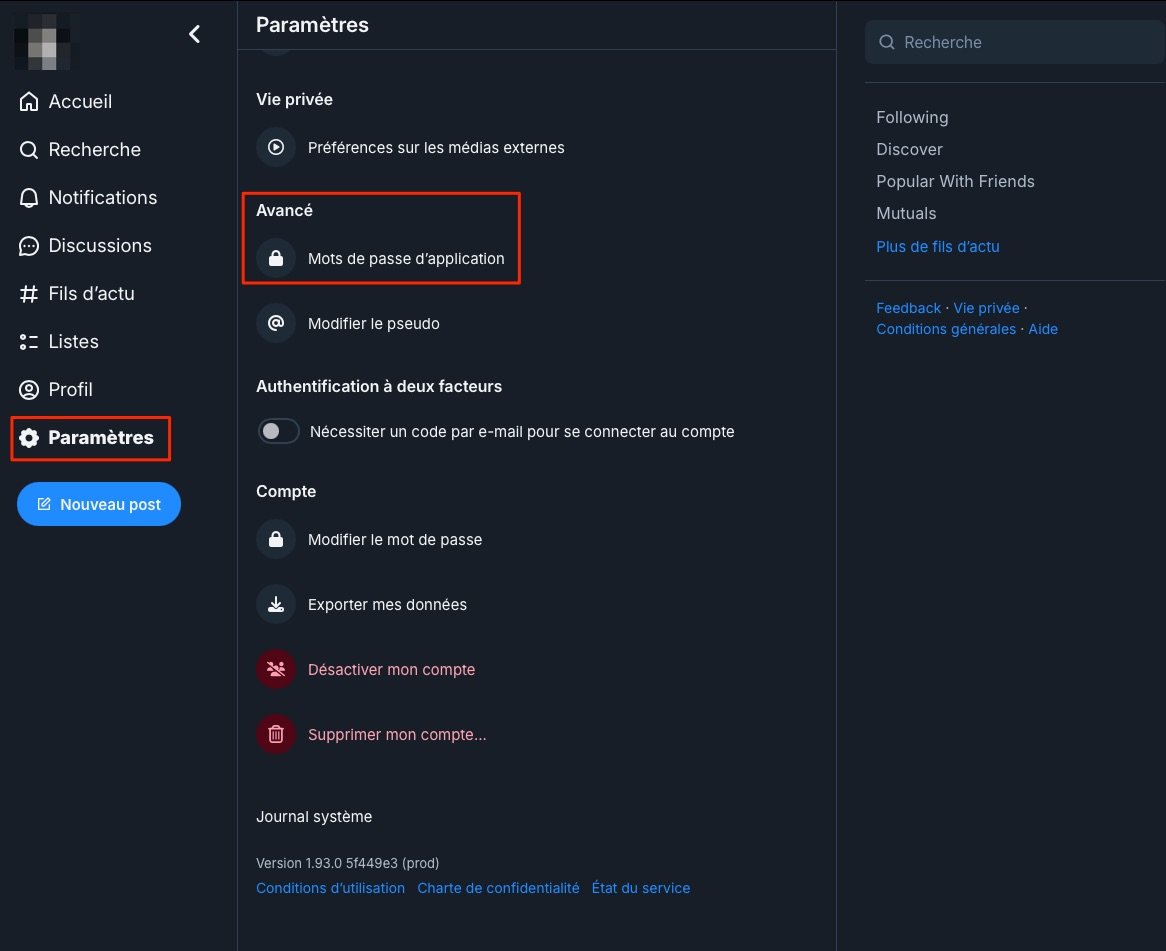
Cliquez ensuite sur le bouton Ajouter un mot de passe d’application puis, dans le pop-up qui s’affiche, renseignez le nom de l’application pour laquelle créer votre mot de passe Bluesky dédié et validez en cliquant sur Créer un mot de passe d’application.
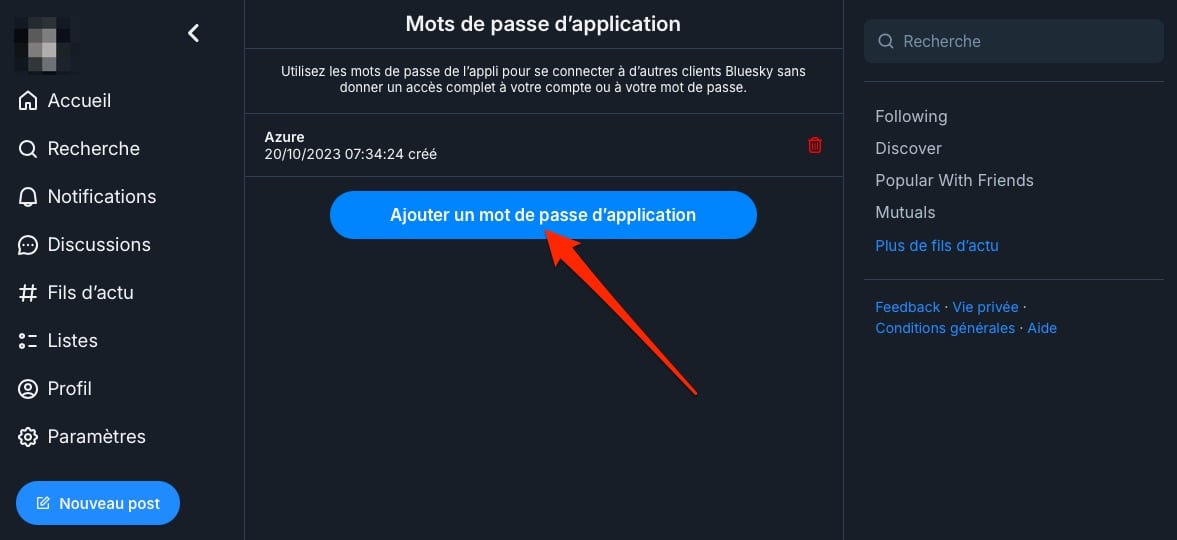
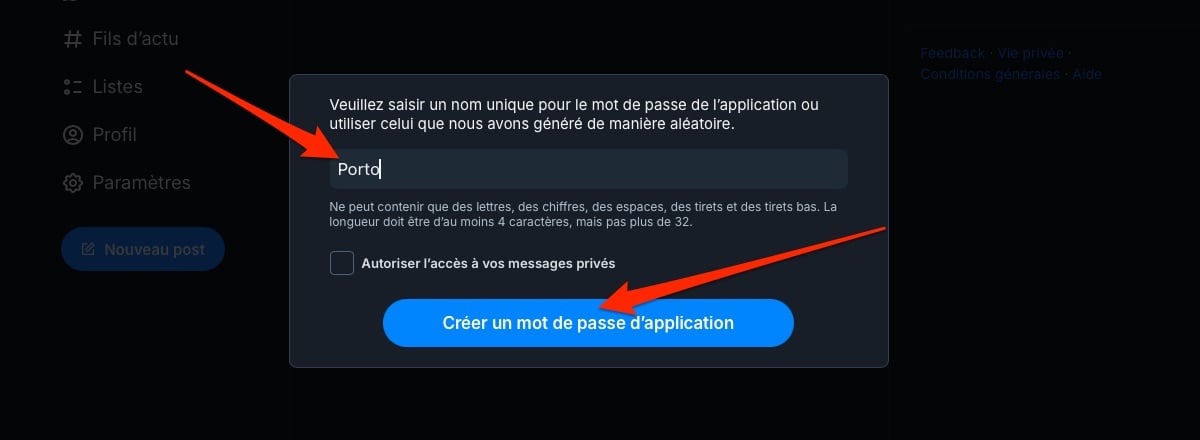
Copiez précieusement le mot de passe généré, et conservez-le pour plus tard.
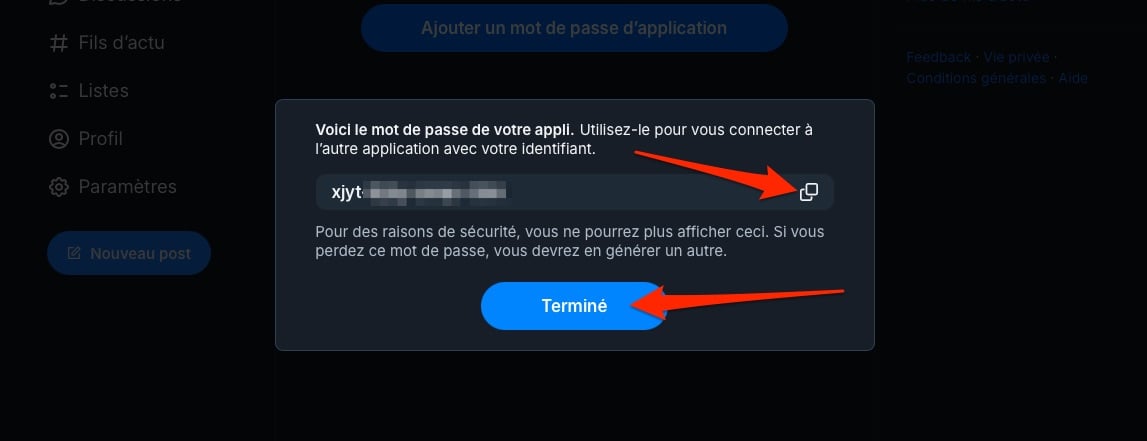
2. Connectez Porto à votre compte Bluesky
Ouvrez à présent Chrome et cliquez sur l’extension Porto. Une nouvelle fenêtre de connexion à Bluesky devrait alors s’ouvrir. Renseignez votre identifiant, puis saisissez le mot de passe d’application que vous avez précédemment généré.
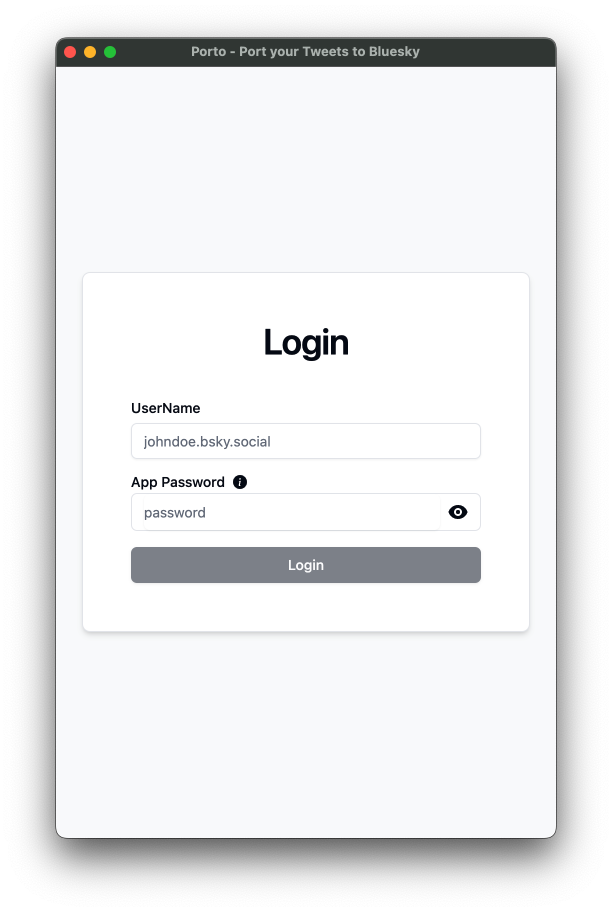
3. Importez votre sauvegarde Twitter
Dans la nouvelle fenêtre ouverte par Porto, cliquez sur Select a folder, puis dans l’explorateur de fichiers de votre ordinateur, sélectionnez le répertoire de votre archive Twitter dézippée et cliquez sur Upload.
Porto va alors afficher un pop-up indiquant le nombre d’éléments pouvant contenus dans l’archive pouvant potentiellement être importés sur votre compte Bluesky. Cliquez sur Upload pour valider. Une fois votre archive Twitter correctement importée dans l’outil, cliquez sur Analyze Tweets.
4. Importez vos anciens tweets sur Bluesky
Après analyse de votre archive, Porto devrait indiquer le nombre d’éléments qu’il est possible d’importer, ainsi que le nombre d’éléments exclus, comme les Citations, retweets ou encore les réponses, certains éléments étant, de fait, rattachés à d’autres tweets d’autres utilisateurs. Cliquez alors sur Import to Bluesky pour commencer à importer vos tweets éligibles sur Bluesky.
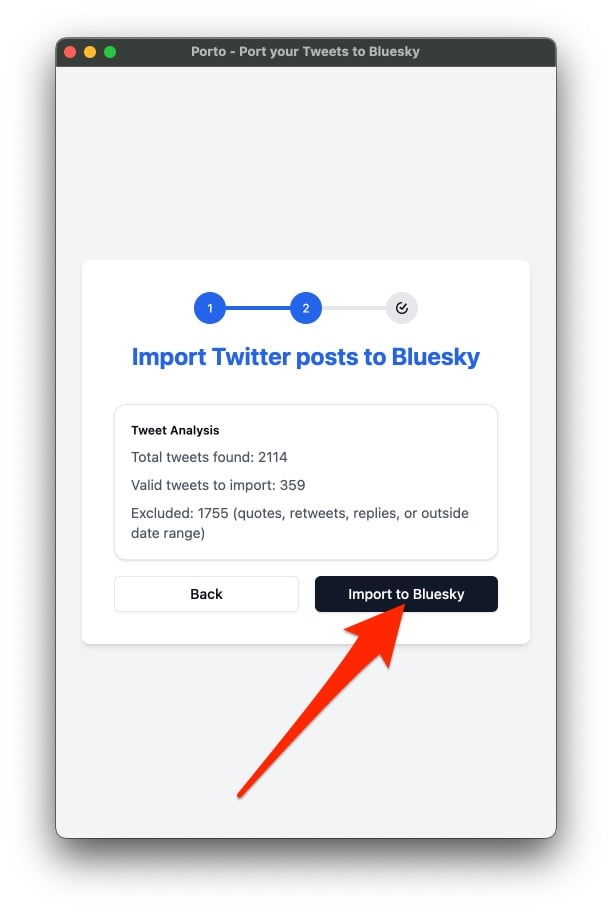
Faites à présent preuve de patience et laissez tourner l’application le temps que tous vos tweets soient importés sur Bluesky. Vous pouvez par la même occasion vous rendre sur votre compte Bluesky afin d’aller vérifier si vos anciens tweets sont bien ajoutés avant votre tout premier « skeet » (c’est comme ça que s’appellent les « tweets » de Bluesky ). À noter, une fois vos anciens tweets importés, vous devriez découvrir la joie des bots Bluesky qui likent vos publications et s’abonnent à vous après avoir détecté certains mots-clés.
Une fois l’importation de vos tweets dans Bluesky terminée, Porto devrait afficher le message Import Complete !.
Retrouvez vos contacts Twitter sur Bluesky
Bien que Bluesky permette à ses utilisateurs de créer des « Starter Pack » pour aider d’autres utilisateurs à trouver rapidement des comptes à suivre (par thématiques par exemple), recommencer de zéro sur la plate-forme peut s’avérer déroutant, voire décourageant.
Il paraît assez difficile, en effet, de retrouver une timeline aussi intéressante qu’elle pu l’être jadis sur Twitter. Plutôt que rechercher manuellement tous les comptes qui vous intéressent, il est possible d’utiliser Sky Follower Bridge. Cette extension Chrome, à télécharger sur le Chrome Web Store, se propose de faire le lien pour vous aider à les retrouver pour vous.
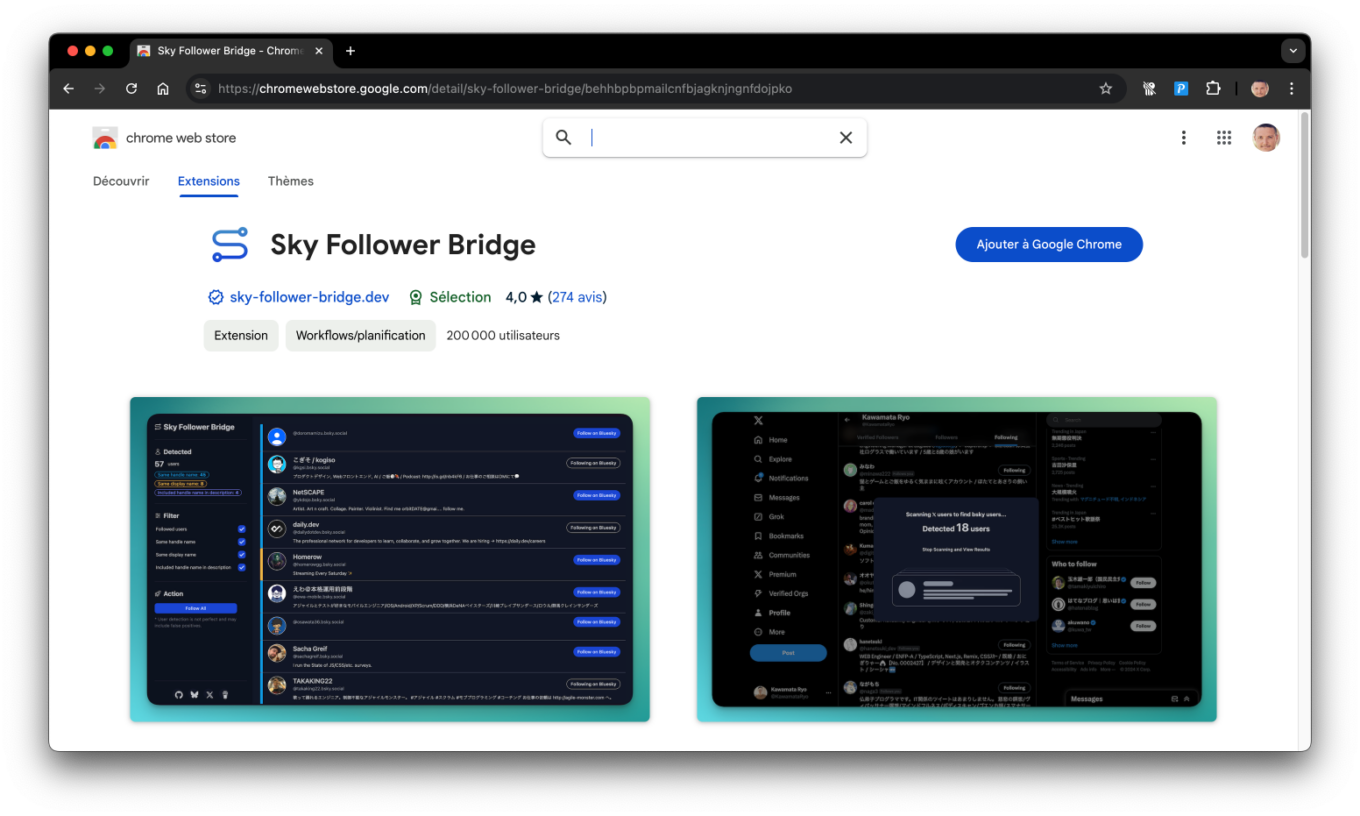
1. Créez un mot de passe d’application sur BlueSky
Comme vu précédemment avec Porto, il va falloir commencer par créer un mot de passe d’application sur Bluesky. Allez sur votre compte, cliquez sur Paramètres, puis dans Privacy and security, cliquez sur App passwords.
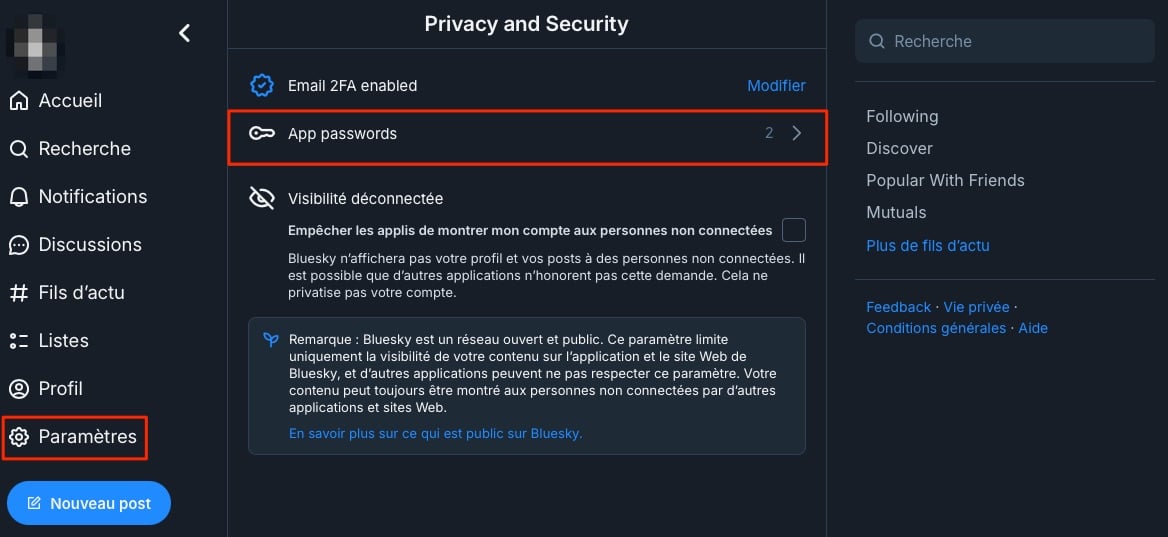
Cliquez ensuite sur Ajouter un mot de passe d’application, renseignez le nom de l’application pour laquelle vous avez besoin d’un code dédié, ici Sky Follower Bridge, et cliquez sur Suivant.
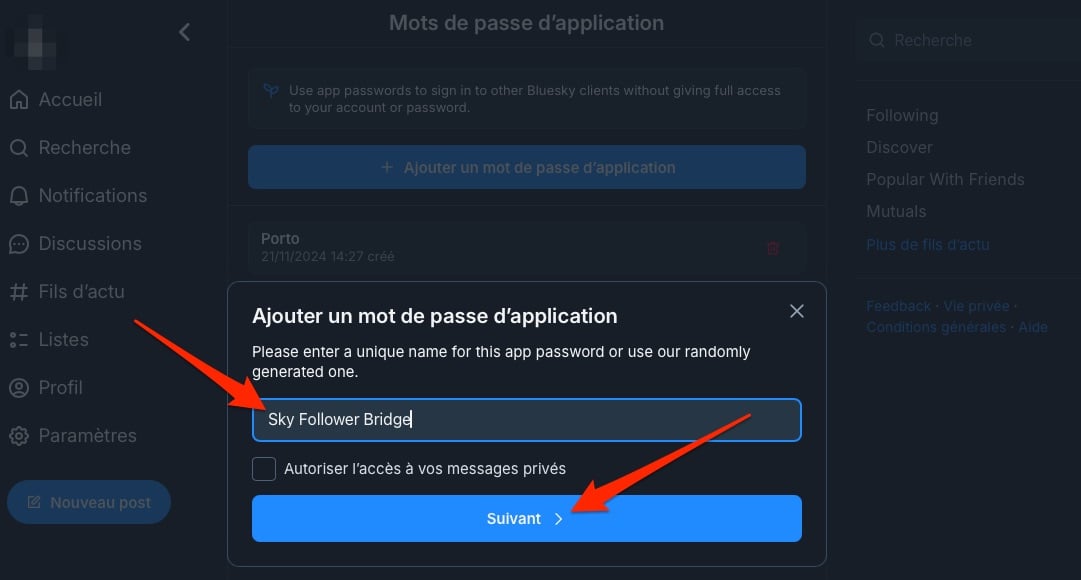
Copiez précieusement le mot de passe qui vient d’être généré, car vous en aurez besoin pour la suite de l’opération.
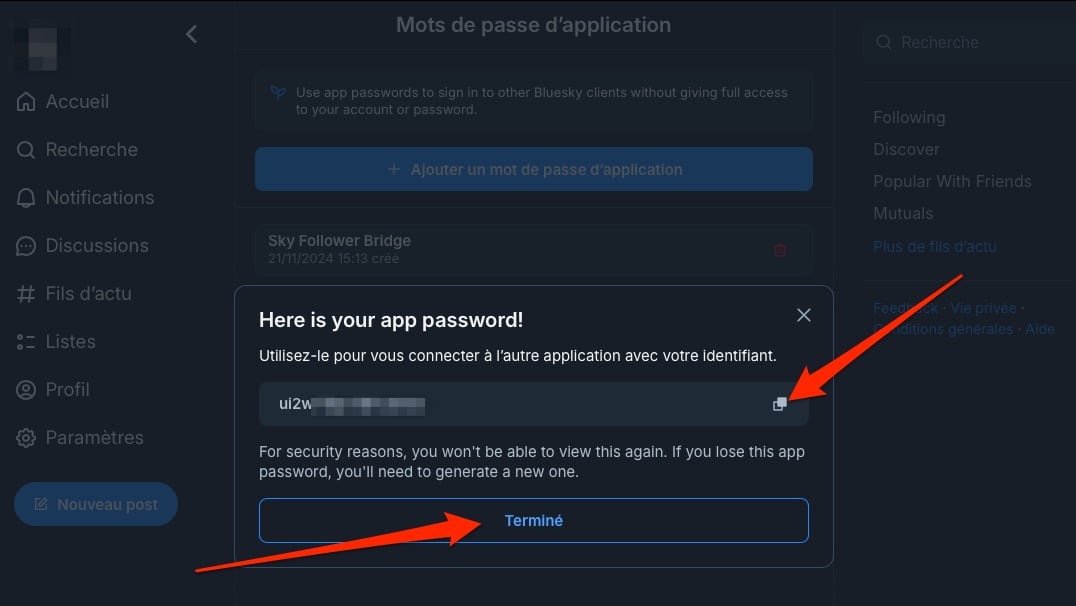
2. Rendez-vous sur la page de vos abonnements Twitter
Ouvrez Chrome et connectez-vous à votre compte Twitter. Rendez-vous ensuite sur votre profil puis sur la section consacrée à vos abonnements.
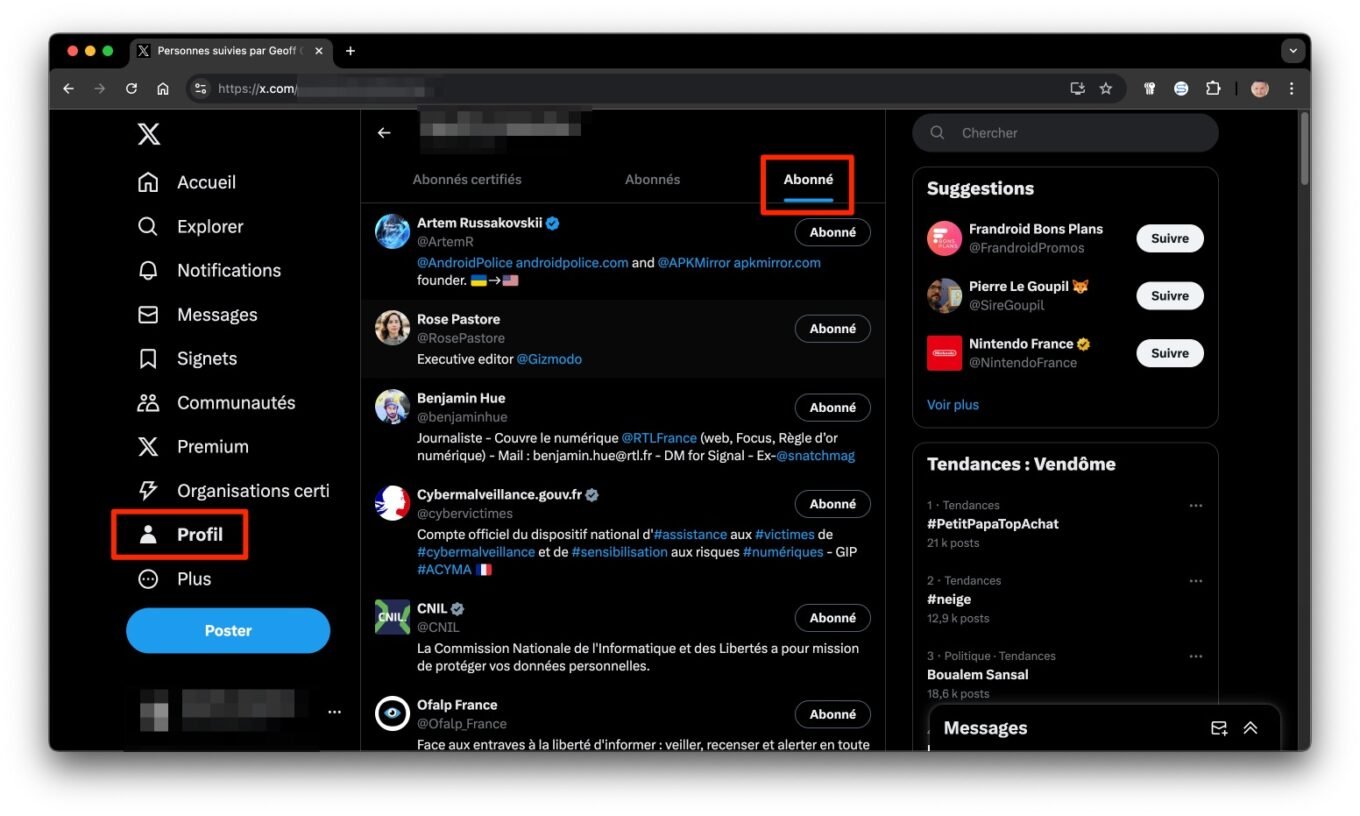
3. Connectez votre compte Bluesky dans Sky Follower Bridge
Tout en restant sur la page de vos abonnements Twitter, cliquez sur l’extension Sky Follower Bridge que vous venez d’installer. Connectez-vous ensuite à votre compte Bluesky en utilisant votre identifiant, et le mot de passe d’application que vous avez généré juste avant et cliquez sur le bouton Find Bluesky Users.
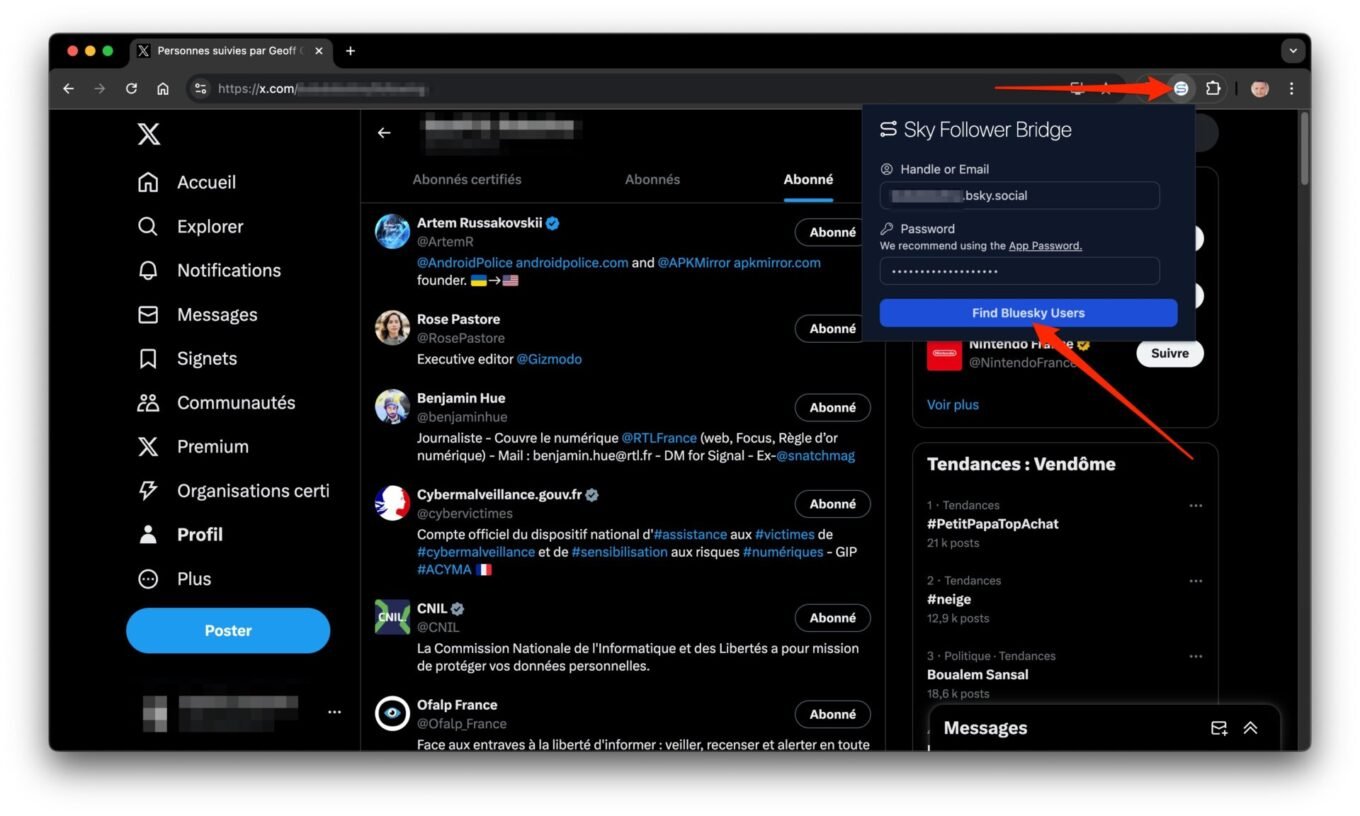
Patientez quelques instants le temps que Sky Follower Bridge analyse la liste des comptes que vous suivez sur Twitter pour y rechercher les comptes Bluesky associés. En fonction du nombre de comptes que vous suivez sur Twitter, cette analyse peut s’avérer plus ou moins longue.
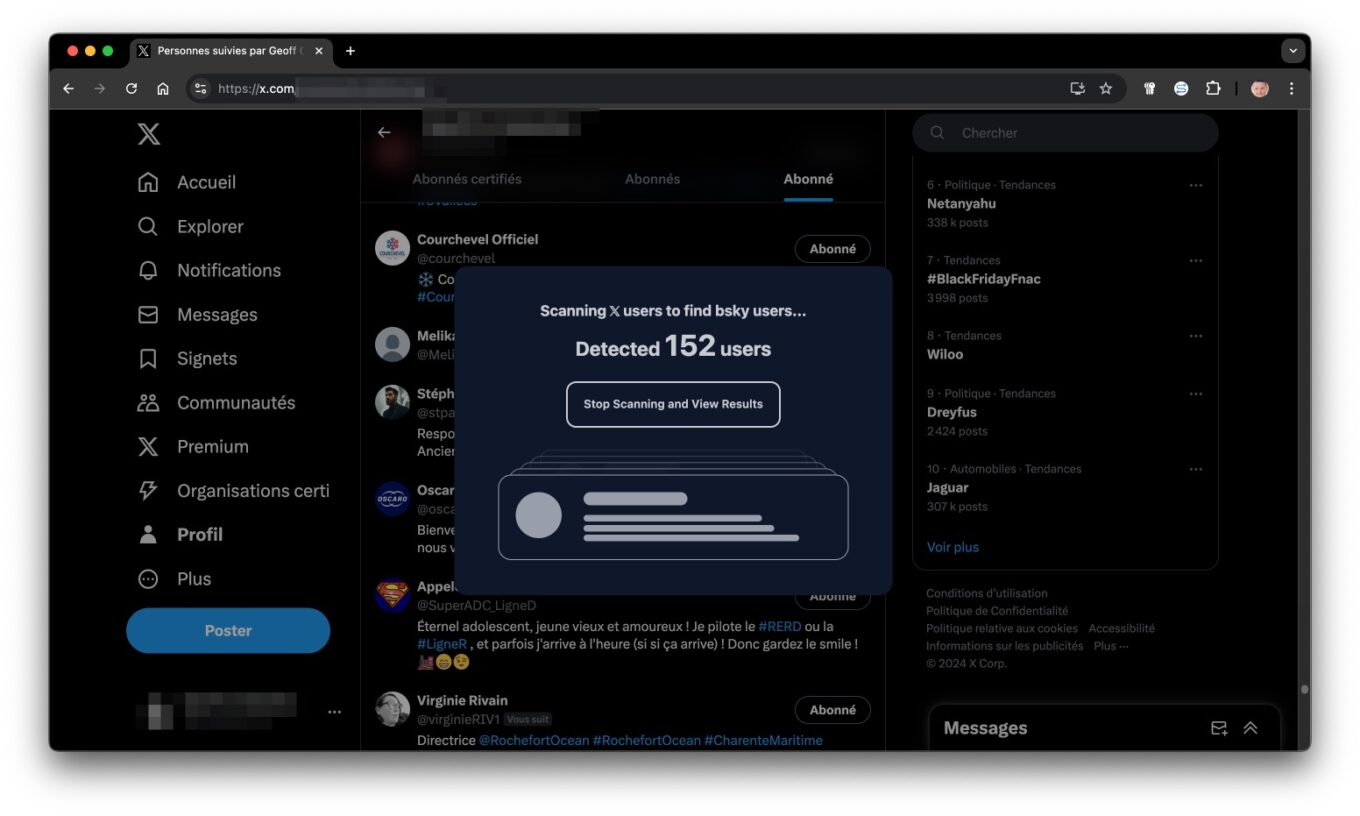
Une fois la détection terminée, Sky Follower Bridge vous indiquera le nombre de comptes présents sur Bluesky. Cliquez alors sur View Detected Users.
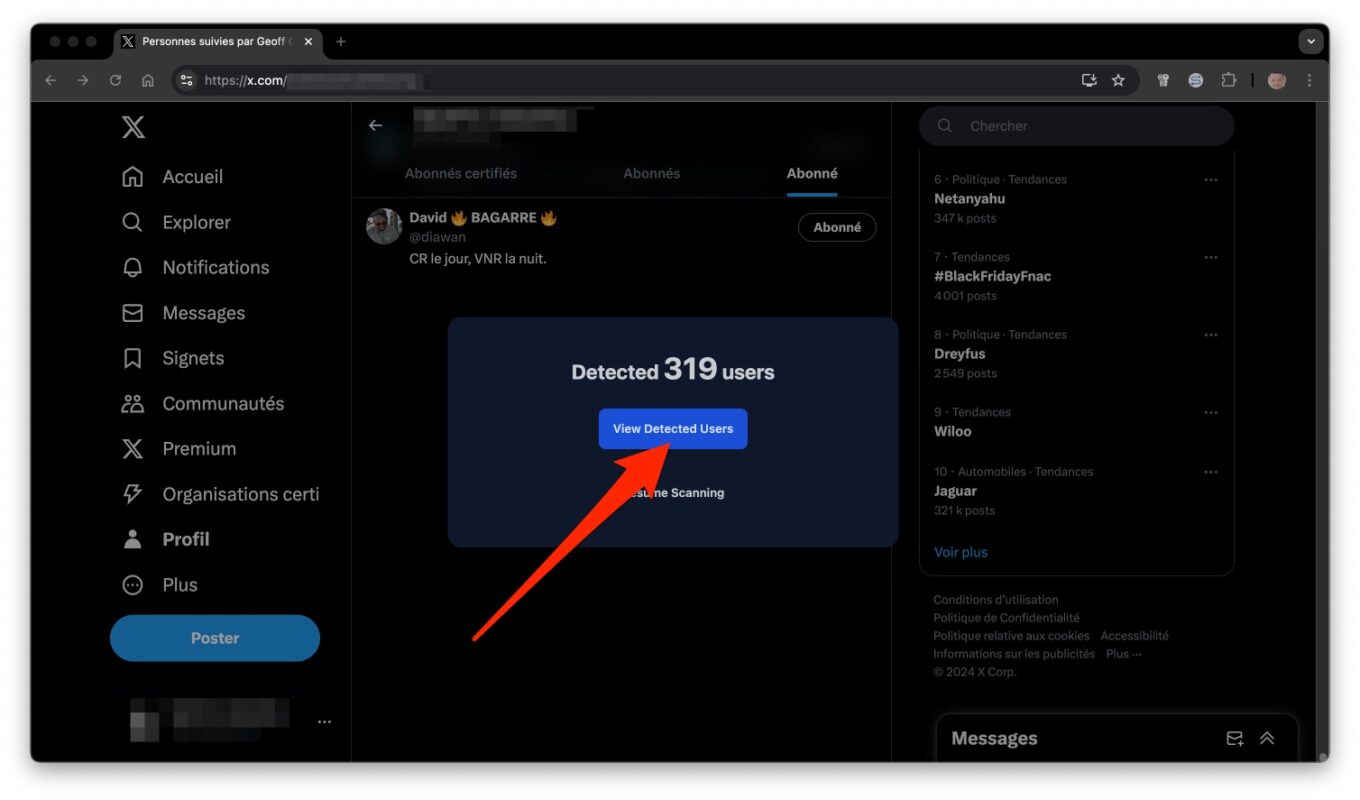
4. Abonnez-vous sur Bluesky aux comptes que vous suiviez sur Twitter
La fenêtre suivante devrait vous afficher la liste complète des comptes Twitter que vous suiviez et qui sont aussi présents sur Bluesky.
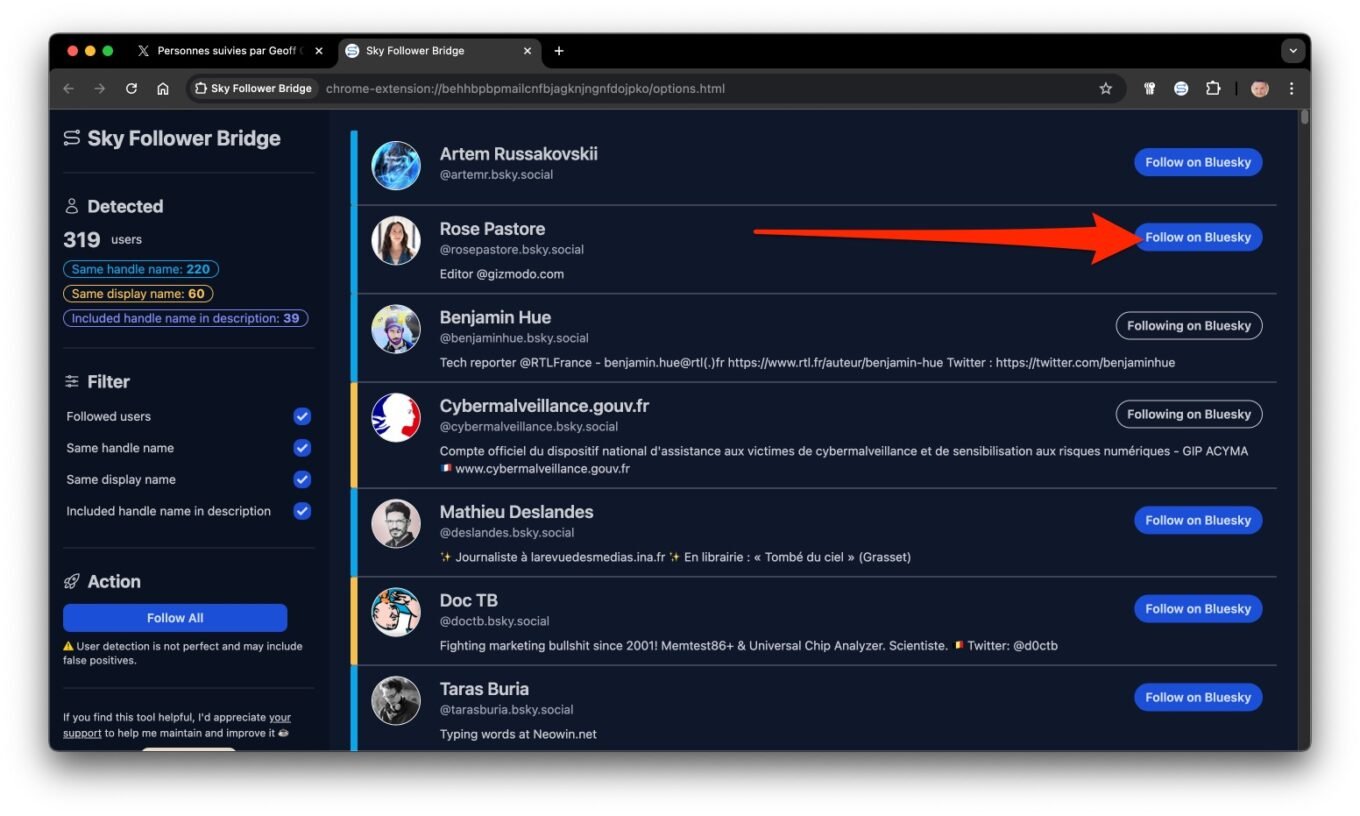
Vous n’aurez alors plus qu’à les passer en revue, et à cliquer sur le bouton Follow on Bluesky pour vous abonner à leur compte sur la plate-forme.
🔴 Pour ne manquer aucune actualité de 01net, suivez-nous sur Google Actualités et WhatsApp.